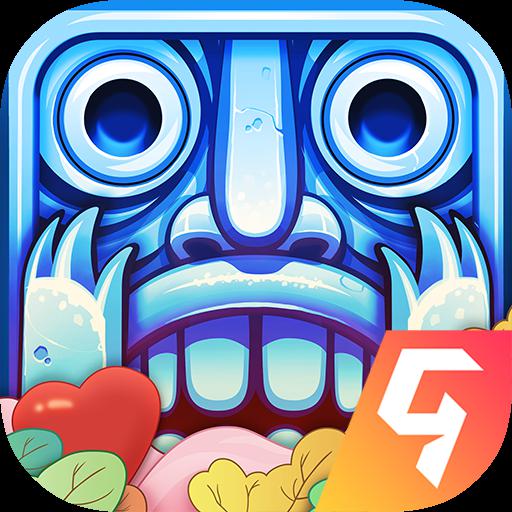钉钉如何上传文件到群文件夹 钉钉上传文件到群文件夹怎么弄
更新时间:2023-11-06 14:30:51来源:系统城下载站浏览量:
钉钉如何上传文件到群文件夹?随着科技的不断进步,钉钉这款软件成为了我们工作中不可或缺的工具之一,它为我们提供了丰富的使用功能,便捷的文件上传方法,使得团队协作变得更加高效。而在使用钉钉上传文件的过程中,我们可以将文件快速上传到制定的群文件夹中。那么,具体该如何操作呢?下面,就让小编为大家讲解一下钉钉上传文件到群文件夹怎么弄吧!
1、首先打开一个钉钉群聊,进入到群菜单页面,点击【文件】,如下图所示。
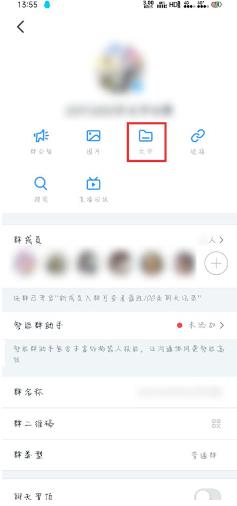
2、然后再点击右下角的【+】新建,如下图所示。
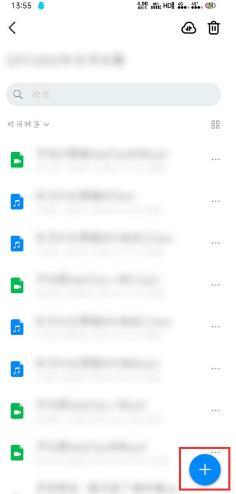
3、在选择新建的类型中,选择【上传】功能,如下图所示。
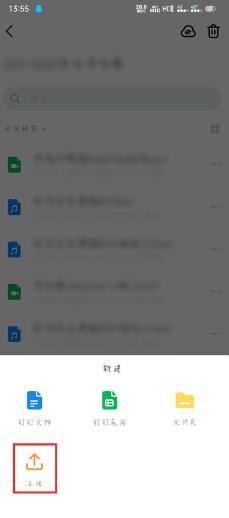
4、接着选择上传的文件类型,选择【手机文件】,如下图所示。
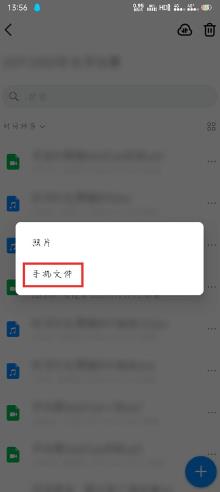
5、最后选择需要上传的文件,勾选后点击右下角的【发送】即可上传到群文件内,如下图所示。
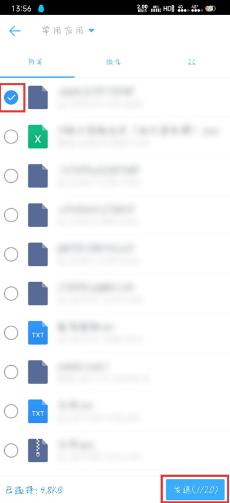
关于钉钉上传文件到群文件夹怎么弄的方法,就介绍到这里了。请继续关注本站,我们将会为您带来更多精彩的内容更新,助您享受更有趣的体验!
热门文章
- 大侠立志传军粮失窃任务攻略 大侠立志传军粮失窃任务如何做
- 《三角洲行动》药品使用方法 《三角洲行动》药品如何使用
- 妄想山海蜃龙抓捕攻略 妄想山海蜃龙如何抓捕
- 《第五人格》医生竹荫守护者皮肤获取方法 《第五人格》医生竹荫守护者皮肤如何获取
- 妄想山海葛巾紫花束配方获取攻略 妄想山海葛巾紫花束配方如何获取
- 棍武器怎么使用流星群侠传 棍武器如何使用流星群侠传
- 永劫无间双截棍横栏效果怎么发挥 永劫无间双截棍横栏效果如何发挥
- 饥荒新家园联机版如何更换角色 饥荒新家园联机版更换角色方法
- 《绝区零》阿琦协会纪念币光映怎么获得 《绝区零》阿琦协会纪念币光映如何获得
- 新天龙八部手游如何删除角色 新天龙八部手游删除角色方法
最新手机软件
- 1
- 2
- 3
-
4
自动连点器免费app

系统工具
下载 - 5
-
6
悟空遥控器app官网版

生活实用
下载 - 7
-
8
蜂鸟众包app老版本苹果版

生活实用
下载 -
9
饥饿鲨世界国际服无敌版

其他软件
下载 - 10